发布时间:2024-07-08 15:14编辑:91下载站阅读:1次我要评论(0)
金山文档成为很多小伙伴都比较喜欢的一款编辑软件,很多小伙伴在使用该软件的过程中,需要对一些数据进行整理,将一些数据制作成饼图来显示,制作成饼图的话,可以一眼就能看到我们的数据占用比例,而其中有部分小伙伴在制作饼图的过程中,想要将其中的行列位置进行切换显示,那么我们该如何设置呢,其实我们可以直接在编辑图表的设置上页面中就可以找到切换行列的功能,将其点击一下就可以快速的设置,下方是关于如何使用手机版金山文档设置饼图行列互换的具体操作方法,如果你需要的情况下可以看看方法教程,希望对大家有所帮助。
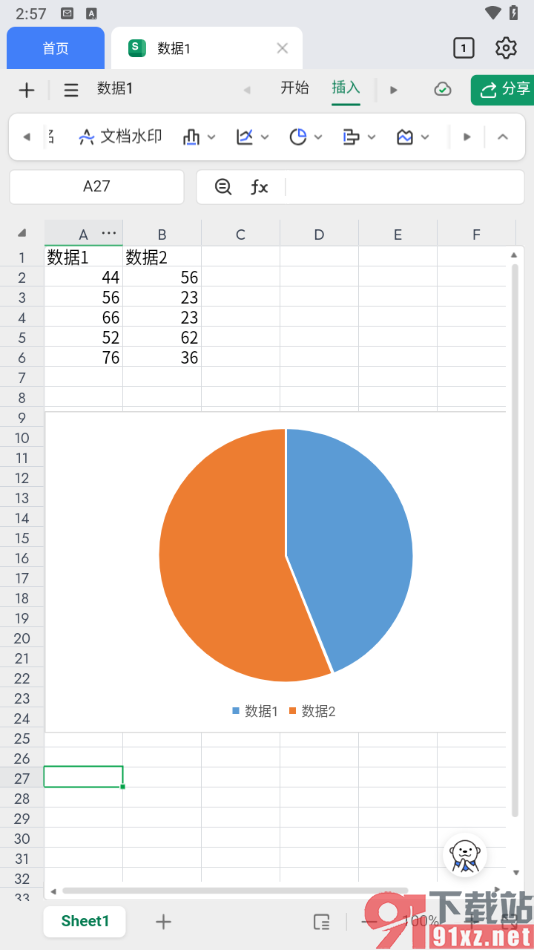
1.在金山文档中,我们需要点击打开表格页面,将自己需要的数据输入进去。
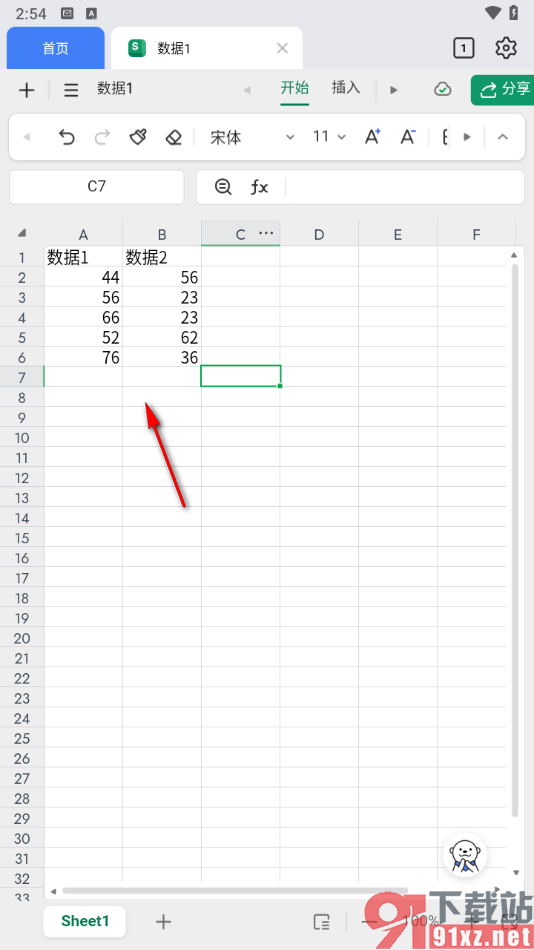
2.当我们输入好数据之后,将这些数据选中,然后再点击上方菜单栏中的【插入】这个选项,将其点击打开。
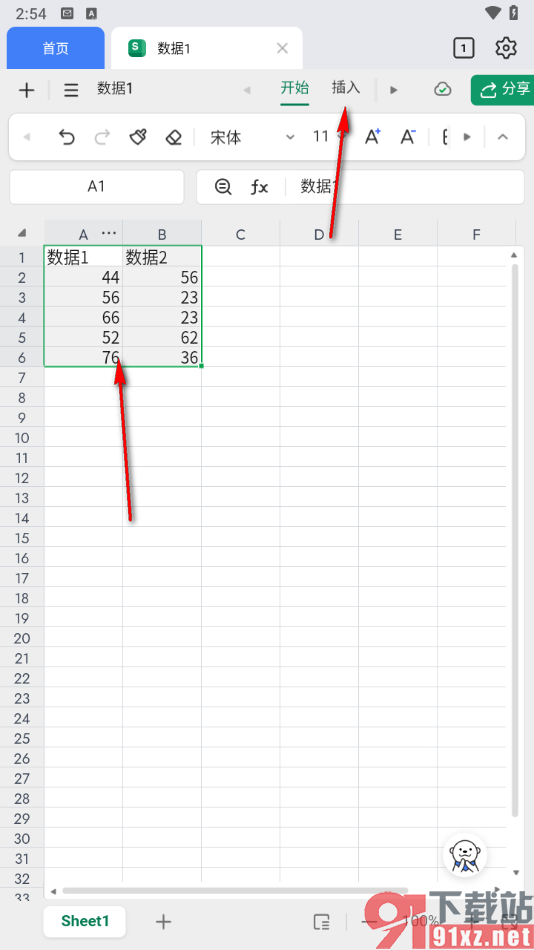
3.之后需要件工具栏中的选项进行移动操作,找到其中的【饼图】选项进行点击插入。
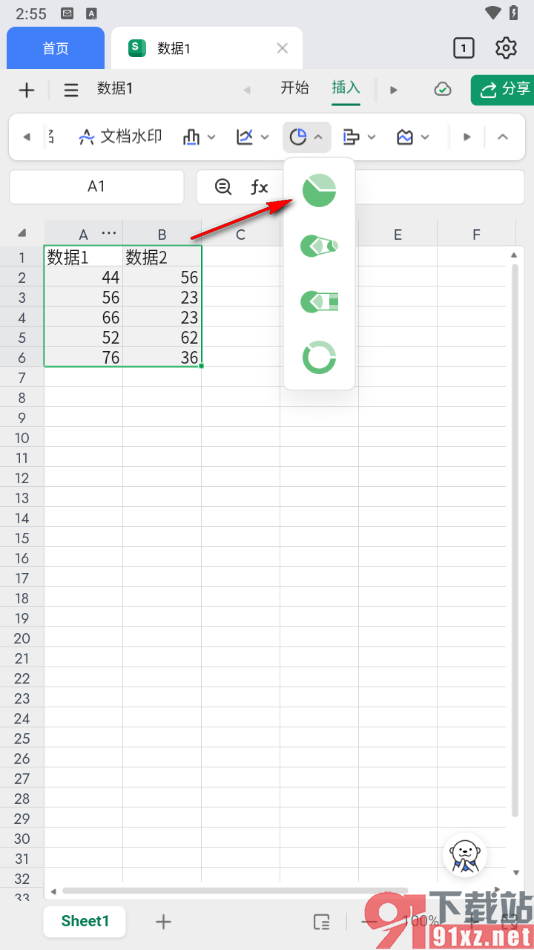
4.插入了饼图之,将饼图页面点击一下,在菜单选项中将【编辑图表】选项进行点击进入。
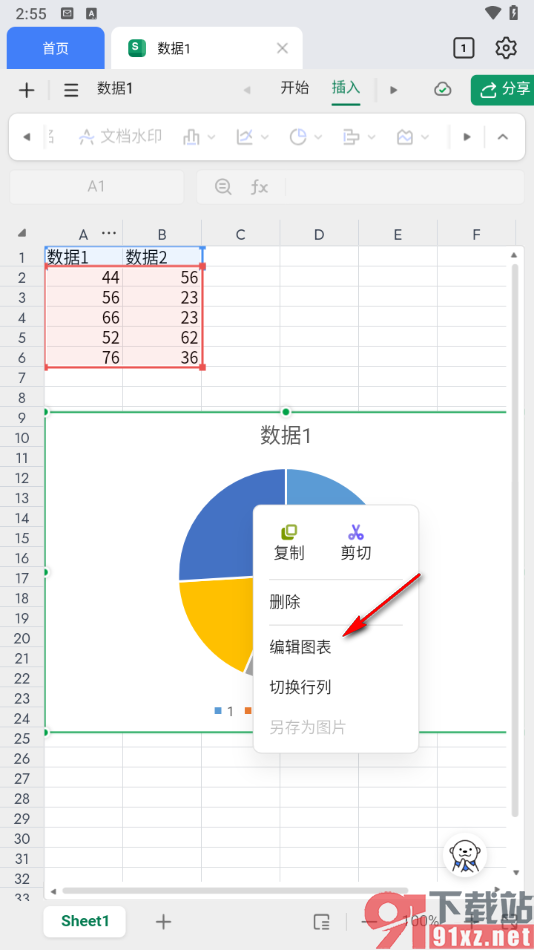
5.当我们进入到页面之后,在页面上直接可以查看到【切换行列的】选项,将其点击一下。
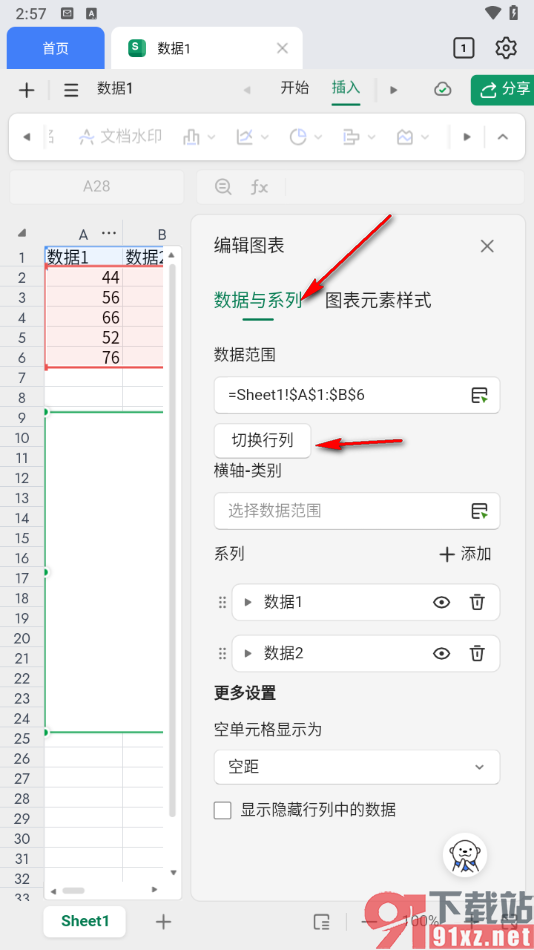
6.那么这时候你可以查看到我们的行列内容已经进行互换操作了,如图所示。
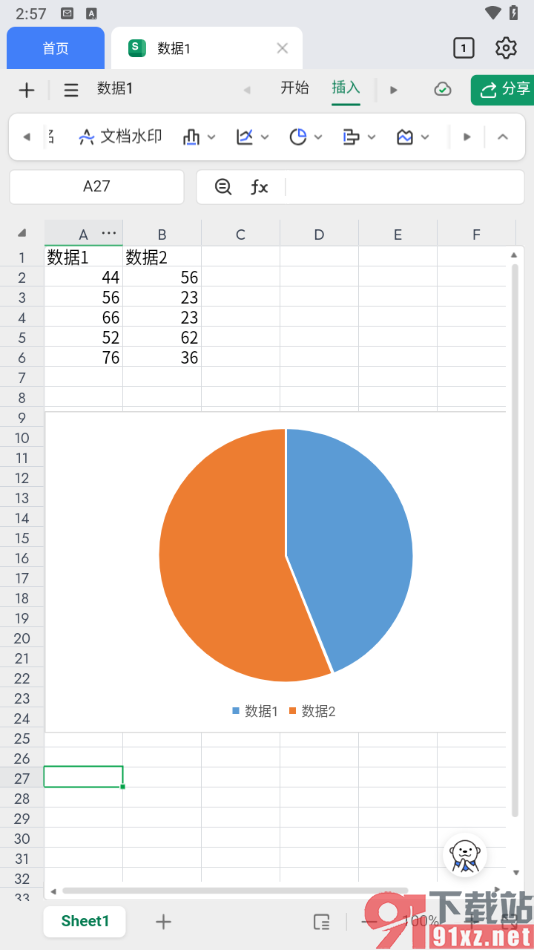
以上就是关于如何使用手机版金山文档设置行列互换的具体操作方法,如果你在金山文档表格中插入了饼图,想要进行行列互换操作,那么就可以按照上述的教程进行简单的设置一下就可以完成了,设置的教程非常的简单,感兴趣的话可以操作试试哦。